 Start Menu Layout官方版是一款十分受欢迎的Windows 10开始菜单布局工具,Start Menu
Layout官方版界面简洁大方,功能强劲实用,能对图标、磁贴的布局进行备份,操作起来简单便捷。
Start Menu Layout官方版是一款十分受欢迎的Windows 10开始菜单布局工具,Start Menu
Layout官方版界面简洁大方,功能强劲实用,能对图标、磁贴的布局进行备份,操作起来简单便捷。
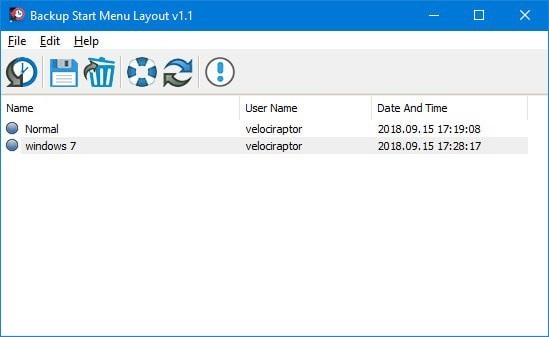
功能介绍
Start Menu Layout官方版的第一个时钟按钮就是备份开始菜单布局
第二个软盘按钮就是恢复开始菜单布局
第三个图标就是删除当前选中布局备份功能。
如果你刚进行还原功能以后,记得点击一下第四个按钮进行刷新,然后你就可以看到新的布局效果了。
你可以自己将一些常用的程序、文件夹定制在开始菜单的不同位置,方便自己使用。
磁贴作为一个快速启动方式让用户可以快速启动特定常用的程序
使用方法
一、Windows 10中的备份和还原开始菜单布局
备份开始菜单布局是一个非常简单的便携式免费软件应用程序,用于备份和恢复Windows 10开始菜单布局。解压缩下载的zip文件并运行适当的.exe文件(x64或x86)
1要备份Windows 10开始菜单布局,请使用第二个图标(Diskette Icon),一个输入将出现在Program界面中。
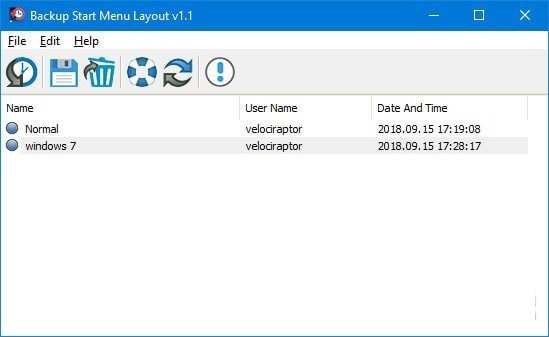
2.如果选择备份条目并使用第一个图标您可以恢复保存的Windows 10开始菜单布局。你也可以双击它
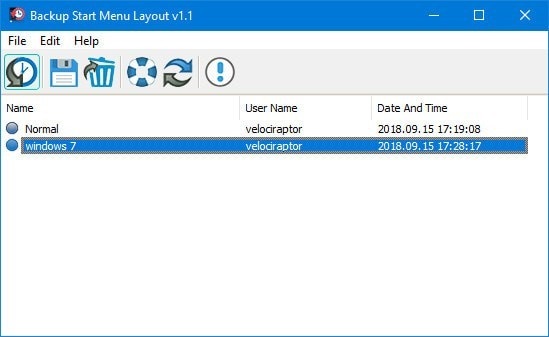
二、如何重置Windows 10中的“开始菜单布局”
如果您的“开始”菜单过于混乱,或者想要从“开始”菜单中恢复已取消固定的磁贴,只需使用“备份开始”菜单布局v1.1重置开始菜单布局。它会将开始菜单布局重置为默认配置。要做到这一点,只需单击Lifesaver图标或使用文件 - 重置星形菜单布局
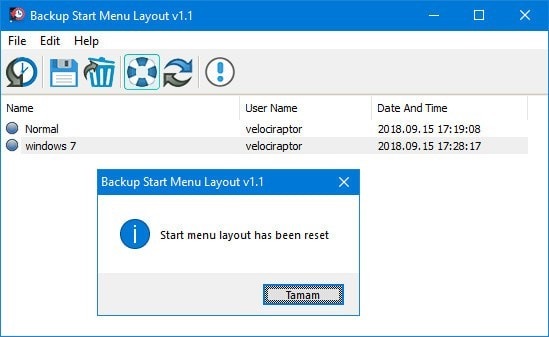
您可以使用“垃圾箱”按钮删除任何备份。要查看所有支持的命令行参数,请使用“文件” - “命令行信息”功能

 Microsoft Toolkit v2.6B4
Microsoft Toolkit v2.6B4
 paragon ntfs for mac 中文版v15.5.102
paragon ntfs for mac 中文版v15.5.102
 360安全卫士 14.0
360安全卫士 14.0
 Crossover 官方版 v18.1.5
Crossover 官方版 v18.1.5
 Windows11 ppt 最新版 2021
Windows11 ppt 最新版 2021
 360安全浏览器 官方最新
360安全浏览器 官方最新



























